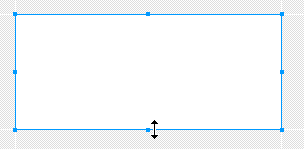移动布局单元格和表格及调整它们的大小
为了调整页布局,您可以对布局单元格和嵌套布局表格进行移动并调整它们的大小。(最外面的布局表格只能调整大小。)
布局单元格不能重叠。对单元格进行移动或调整大小之后,该单元格不能跨包含它的布局表格的边框。布局单元格不能小于其内容的大小。
调整布局表格的大小后,该布局表格不能小于包含所有其单元格的最小矩形的大小。调整布局表格的大小后还不能使其与其他表格或单元格重叠。
若要调整布局单元格的大小,请执行以下操作:
- 选择一个单元格,方法是单击该单元格的边缘,或者在按住 Ctrl 键 (Windows) 或 Command 键 (Macintosh) 的同时单击该单元格中的任何位置。
该单元格周围出现选择控制点。
- 拖动选择控制点来调整单元格的大小。
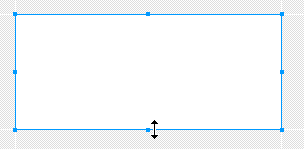
单元格边缘与其他单元格的边缘自动靠齐。
若要移动布局单元格,请执行以下操作:
- 选择一个单元格,方法是单击该单元格的边缘,或者在按住 Ctrl 键 (Windows) 或 Command 键 (Macintosh) 的同时单击该单元格中的任何位置。
该单元格周围出现选择控制点。
- 执行下列操作之一:
若要调整布局表格的大小,请执行以下操作:
- 通过单击表格顶部的标签选择一个表格。
该表格周围出现选择控制点。
- 拖动选择控制点来调整表格的大小。
表格边缘与其他单元格和表格的边缘自动靠齐。
若要移动布局表格,请执行以下操作:
- 通过单击表格顶部的标签选择一个表格。
该表格周围出现选择控制点。
- 执行下列操作之一:
- 将表格拖到页上的另一个位置。
备注: 只有当布局表格嵌套在另一个布局表格中时,您才可以移动该布局表格。
- 按箭头键移动该表格,每次移动 1 个像素。在按住 Shift 键的同时按箭头键移动该表格,每次 10 个像素。
相关主题
若要在移动单元格和表格或调整它们的大小时将 Dreamweaver 网格用作参考线,请参见将布局单元格靠齐到网格。